Zoom koppeling
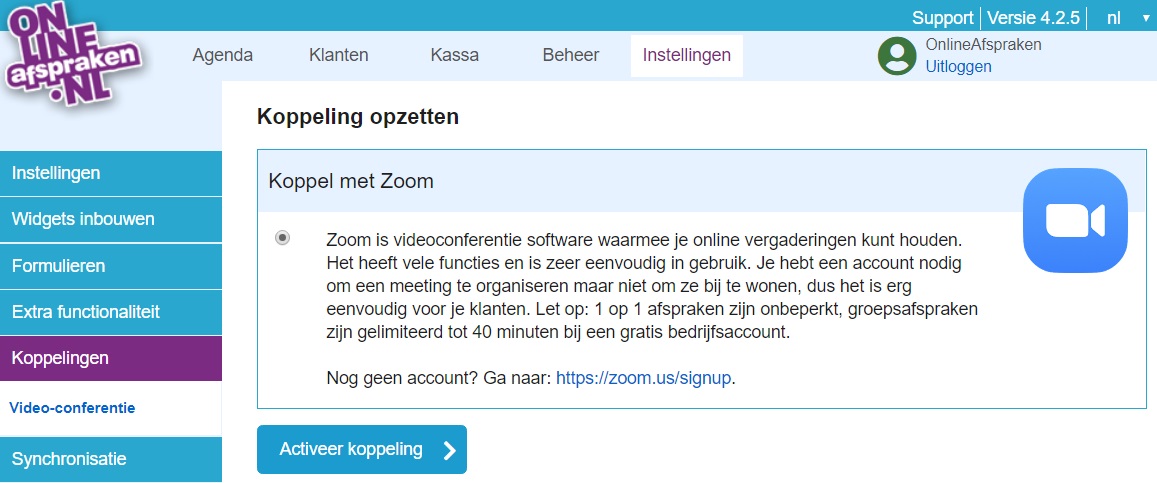
Binnen OnlineAfspraken.nl kan je gebruik maken van onze Zoom video-integratie. Met deze functie wordt bij het boeken van een afspraak automatisch een meeting in Zoom aangemaakt. Zowel de klant als het bedrijf ontvangt een link om toegang te krijgen tot de afspraak.
Je kan de video integratie activeren via Instellingen > Extra functionaliteit. Je vinkt hier de optie 'Video conferentie plugin' aan en slaat dit op. Vervolgens vind je de optie terug onder Instellingen > Koppelingen > Video-conferentie. Om de functie in te schakelen, heb je een account bij Zoom nodig. Mocht je nog geen account hebben, dan kan je deze gratis aanmaken via: https://zoom.us/signup.
Let op: in het gratis account zijn zowel 1 op 1 afspraken als als groepsafspraken gelimiteerd tot 40 minuten. Mocht je dus tegen deze beperkingen aanlopen dan moet je je account omzetten naar een betaald account.
Het koppelen en instellen
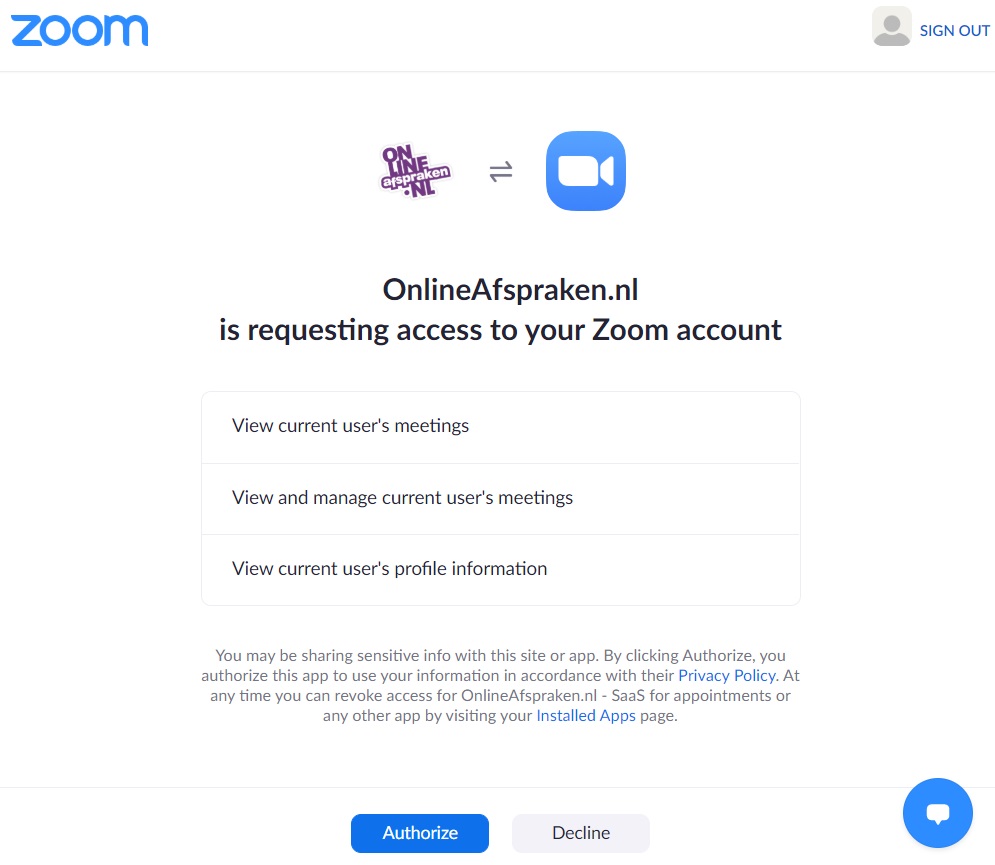
Zodra je over een account beschikt en de plugin geactiveerd hebt, klik je onder Instellingen > Koppelingen > Video-conferentie op 'Aan de slag' en vink je de optie 'koppeling met Zoom' aan. Na het klikken op 'Activeer koppeling' kom je uit op een pagina van Zoom waarop je moet inloggen. Na het inloggen moet je toestemming aan OnlineAfspraken geven om gegevens uit te wisselen met het Zoom-account (zie afbeelding).
Na het verlenen van de toestemming, dien je het Zoom-account te koppelen aan 1 of meerdere resources. Als je dus met meerdere medewerkers werkt, kan je kiezen voor welke resources je dit account wilt gebruiken. De andere medewerkers kunnen het dan via een eigen account koppelen ofwel niet gebruiken. Na het koppelen aan de medewerker, kan je via 'Voeg afspraaktype(n) toe' een configuratie aanmaken waarmee je hem activeert voor bepaalde afspraaktypen. Hierbij heb je ook een aantal opties waar je uit kan kiezen, zoals of je gebruik wilt maken van groepsafspraken en/of een wachtkamer.
Na het koppelen en instellen wordt voor alle nieuwe afspraken met één van de ingestelde resources en één van de geactiveerde afspraaktypes een video-meeting aangemaakt. De meeting heeft altijd dezelfde begin- en eindtijd als de afspraak (excl. eventuele buffer). Bewerkingen aan afspraken in OnlineAfspraken werken direct door op de video-meeting.
De werking voor de klant
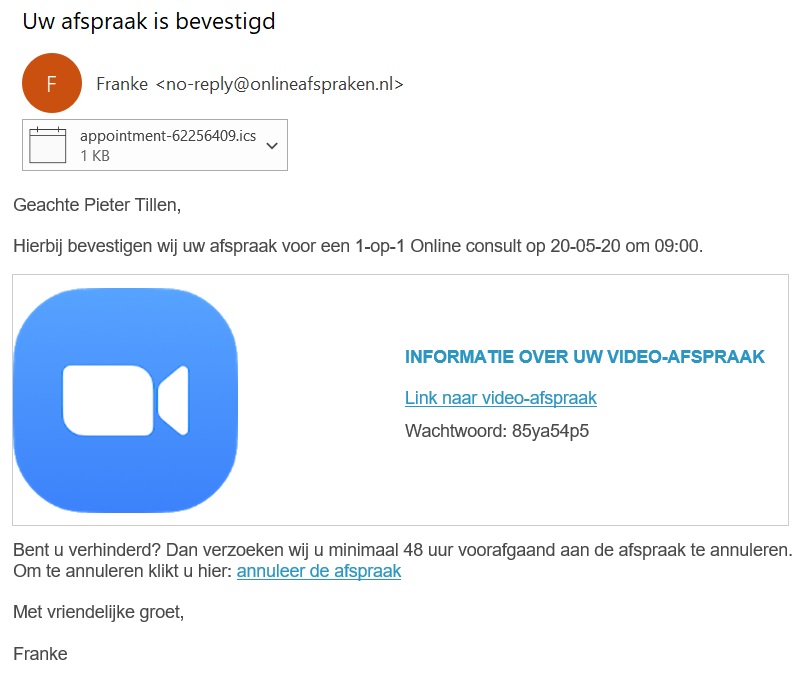
Na het inboeken van een afspraak (door de klant of door de medewerker) ontvangt de klant automatisch de benodigde informatie om deel te nemen aan de video-meeting in de bevestigingsmail. Deze informatie bevat een link naar de meeting en een wachtwoord (zie afbeelding). De klant heeft geen verdere inloggegevens en geen account nodig, alleen moet Zoom wel geïnstalleerd worden (mocht de klant het nog niet hebben). Een uitleg over hoe de klant dit installeert wordt getoond zodra de klant de link naar de meeting opent.
De informatie over de afspraak wordt onderaan de afspraakbevestiging automatisch toegevoegd. Mocht je dit ook willen toevoegen aan de afspraakherinnering, gebruik dan de variabele %AFSPRAAK.VIDEO.INFORMATIE%. Met deze variabele kan je er ook voor zorgen dat de informatie op een andere plek in de afspraakbevestiging getoond wordt, standaard is dit onderaan het bericht.
Hoe werkt dit voor jezelf als bedrijf zijnde?
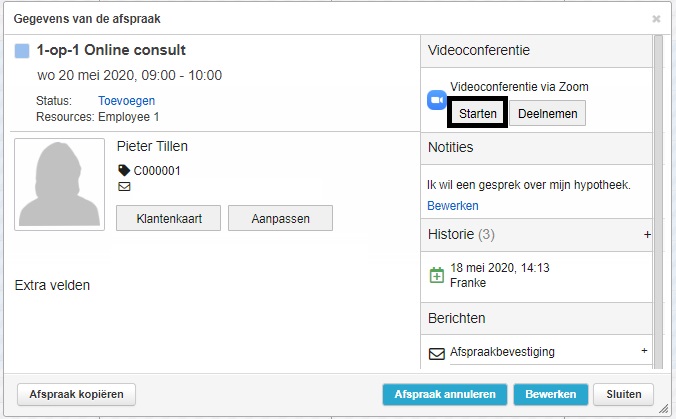
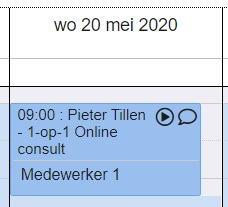
Afspraken met een video-meeting worden gemarkeerd met een icoontje in de Agenda van OnlineAfspraken.nl. Je kan om de meeting te starten op de afspraak klikken en vervolgens rechts bovenin op 'Starten' klikken. Daarnaast ontvang je als bedrijf bij de afspraaknotificatie een link om de meeting te starten (deze kan alleen gebruikt worden als je bent ingelogd op ons systeem) en kan je de meeting vanuit Zoom zelf beginnen.
Verwijderen van de verbinding
1. Log in op je Zoom account via https://zoom.us
2. Klik op Manage en vervolgens op Installed apps en zoek naar de OnlineAfspraken.nl app
3. Klik erop en kies voor 'uninstall'









